インストール
MuseScoreは、Windowsやmac OS、Linux ディストリビューションやBSD バリアントを含む様々なOSに対応しています。
Windows でのインストール
インストール手順
Windwos 版インストーラは ダウンロード ページから入手できます。リンクをクリックするとダウンロードを開始します。ブラウザから、ダウンロードすることを尋ねられたら 保存 をクリックしましょう。
ダウンロードが完了したら、そのファイルをダブルクリックすればインストールが開始されます。ソフトウェアの実行前にセキュリティの確認画面が表示される事があります。実行(R) をクリックすれば続行し、次のような画面が表示されます。
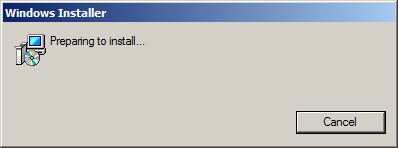
そして、
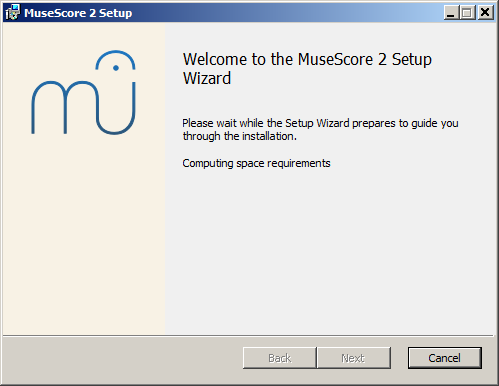
このインストーラーが表示されない場合は、ファイルに異常を生じている可能性があります。
こちら(英語フォーラム) を試すか、ポータブル版 MuseScore を使うと良いでしょう。
すると次の画面に変わります。
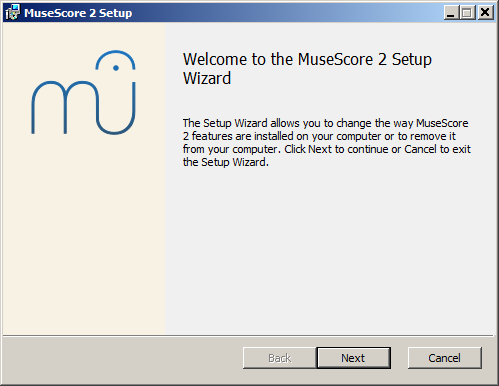
ここで、Cancel をクリックすると次のような表示になります:
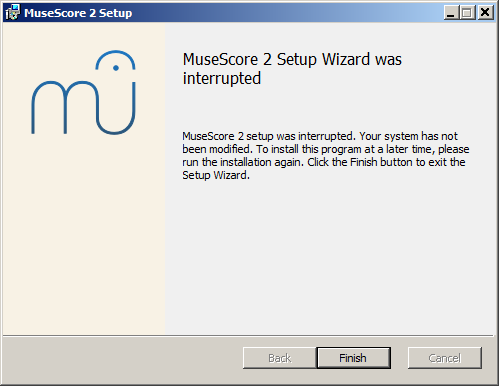
そうではなく、Next をクリックして続行すると、画面にこのソフトウェアのライセンス条項が表示されます。
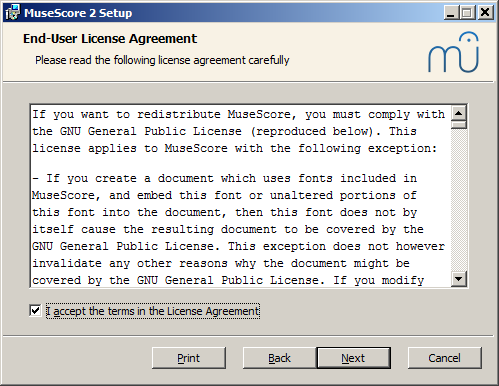
ここでは「I accept the terms in the License Agreement」をチェックし、Next をクリックして進みます。次に MuseScore のインストール先について確認を求めてきます。
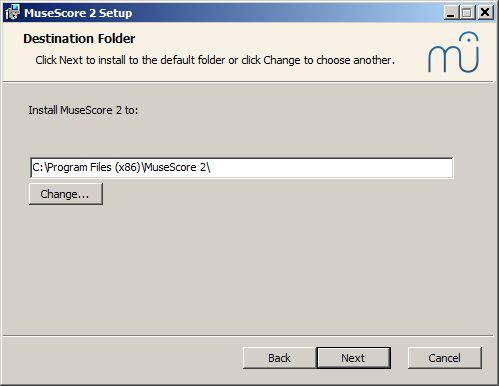
もし、古いバージョンをそのままにして新しいバージョンをインストールする場合、フォルダを変更する必要があります(MuseScore 2 は MuseScore 1 に変更を加える事無く共存することができます)。Next をクリックして次に進みます。
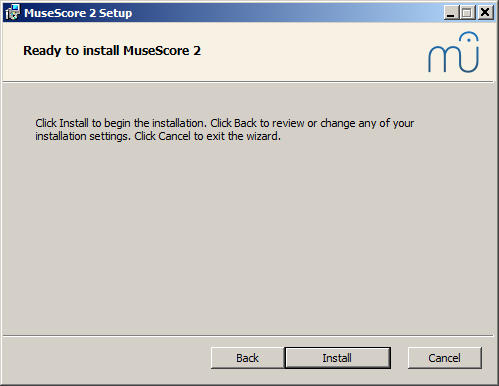
Install をクリックして続行します。
インストールには少し時間がかかります。
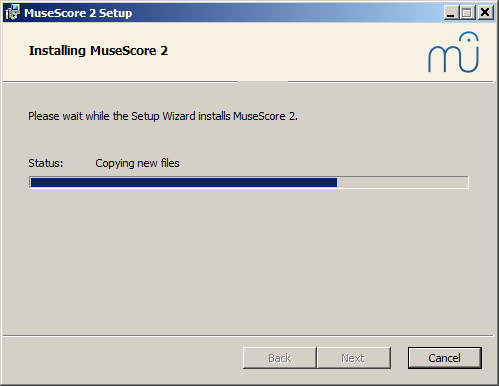
すると、
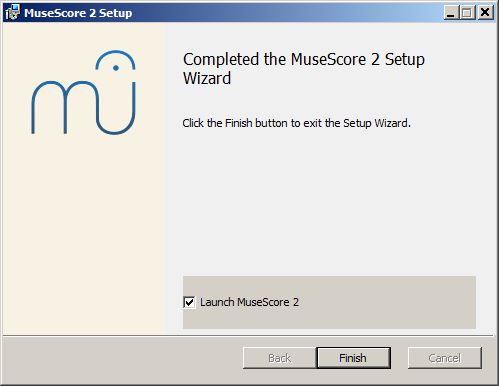
Finish をクリックしてインストーラーを終了します。ダウンロードしたインストーラーは削除しても構いません。
MuseScore を始めよう
MuseScoreを開始するには、
スタート → すべてのプログラム → MuseScore 2 → MuseScore 2
を選択してください。
トラブルシューティング
Windows XP と Vista では、システムがインストーラーをブロックすることがあります。MuseScore をインストールできない場合は、ダウンロードしたファイルを右クリックし、[プロパティ]をクリックします。「このファイルは他のコンピュータ―から取得したものです。このコンピューターを保護するため、このファイルへのアクセスはブロックされる可能性があります。」というメッセージが表示されたら "ブロック解除", "OK" をクリックし、ダウンロードしたファイルをクリックします。
外部リンク(英語サイト)
macOS でのインストール
インストール
DMG (disk image) ファイルは ダウンロード ページから入手できます。リンクをクリックするとダウンロードを開始します。ダウンロードが終わったら DMG ファイルをダブルクリックしてそのディスクイメージをマウントします。
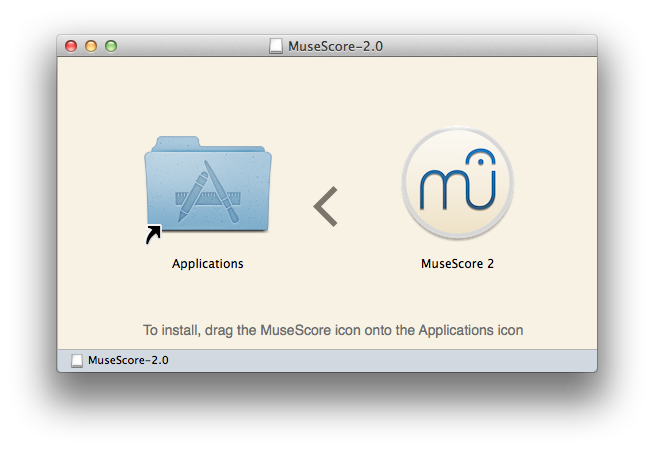
アプリケーションフォルダアイコンに MuseScore のアイコンをドラッグ・アンド・ドロップします。
管理者としてログインしていない場合、macOSがパスワードを要求する場合があります。認証 をクリックし、パスワードを入力して続けます。
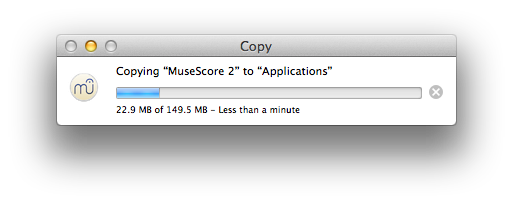
アプリケーションがコピーを完了したらディスクイメージを取り出します。これで、アプリケーションフォルダー、スポットライト、ローンチパッドから MuseScore を起動できるようになりました。
アンインストール
アプリケーションフォルダから削除するだけで簡単にアンインストールできます。
アップル・リモート・デスクトップでインストール
アップル・リモート・デスクトップ の "Copy" 機能を使って、すべてのコンピューターに DMG をコピーします。次に ARD の "Unix"機能 を使って Unix コマンド を使い、MuseScore をインストールします。
hdiutil mount <Path to where you copied .dmg>/MuseScore-2.2.dmg cp "/Volumes/MuseScore-2.2/MuseScore 2.app" /Applications hdiutil unmount /Volumes/MuseScore-2.2 rm -rf <Path to where you copied .dmg>/MuseScore-2.2.dmg
If you want to deploy a PKG, you can make one with pkgbuild or with https://github.com/scriptingosx/quickpkg
外部リンク(英語サイト)
Linux でのインストール
ダウンロード ページから Linux用ソフトウェア をダウンロードすることでWindowsとMacのようにMuseScore 2.2を使用することができます。
これは、ほぼ全ての Linuxディストリビューション で動作する AppImage形式 のおかげです。
他の手段を好むなら、ディストリビューションのパッケージマネージャー を通してインストールすることができます。(ただし関連するメンテナがパッケージ化されるまで待たなければなりません)。もちろん、いつでもソースコードからビルドすることも可能です。
AppImage
AppImage形式 は、Linuxアプリケーション をパッケージ化する新しい方法です。AppImages形式は移植性があるのでインストールする必要はありません。ほとんどの Linuxディストリビューション で動作します。(1つのAppImageファイルに依存関係が含まれています。)
ステップ1 - ダウンロード
AppImage をダウンロードする前に、あなたのプロセッサのアーキテクチャを知る必要があります。下記のコマンドを入力してください。
archまたは、
uname -m
"i686"、"x86_64"、"armv7" のいずれかが表示されます。
- "i686" (または類似するもの) - 32ビット Intel / AMDプロセッサ(古いマシンにあることが多い。)
- "x86_64" (または類似するもの) - 64ビット Intel / AMDプロセッサ(現代のノートパソコンやデスクトップパソコン、ほとんどの Chromebookで多く見られる。)
- "armv7" (またはそれ以上) - ARMプロセッサ(携帯電話やタブレット、Ubuntu Mate を実行する Raspberry Pi 2/3、一部の Chromebook、現在は32ビットが多いです)
ダウンロード ページに行き、あなたのアーキテクチャに最適な AppImage を見つけることができます。
ダウンロードしたファイルの名前は " MuseScore-X.Y.Z-$(arch).AppImage" となります。
ステップ2 - 実行許可を与える
AppImage を使用する前に、プログラムとして実行するための許可を与える必要があります。
ターミナルから
このコマンドは、ユーザー(u) に AppImage を実行する権限(x) を与えます。これはすべてのLinuxシステムで動作します。
cd ~/Downloads chmod u+x MuseScore*.AppImage
注意:cdAppImage を保存した場所にディレクトリを変更するには、 " "コマンドを使用してください。
ファイルマネージャから
コマンドラインの使用を避けたいのであれば、ファイルマネージャの内部から実行許可を与える必要があります。
GNOMEファイル(Nautilus)では単純に、
AppImageを右クリックし、[プロパティ]を選択します。
[アクセス権]タブを開きます。
「ファイルをプログラムとして実行する」というラベルの付いたオプションを有効にします。
このプロセスは、他のファイルマネージャでは若干異なる場合があります。
ステップ3 - 起動する
ダブルクリックするだけでプログラムを簡単に実行できます。
AppImage をダウンロードすると、ダウンロードフォルダからいつでも他の場所に移動することができます(デスクトップに置くなど)。
削除する場合は、そのまま削除するだけです。
AppImage のインストール(オプション)
AppImage をインストールせずに実行することはできますが、デスクトップ環境と完全に統合したい場合は、インストールする必要があります。下記を参照してください。
- アプリケーションメニューまたはランチャーにAppImageを追加する。
- MuseScoreファイル (.mscz、.mscx) と MusicXMLファイル (.mxl、.xml) に正しいアイコンを設定する。
- ファイルマネージャを右クリックして "アプリケーションで開く..."メニュー から AppImage を利用可能にする
インストールするには、「インストール」オプションを使用してターミナルから AppImage を実行します(下記を参照)。
デスクトップファイルとさまざまなアイコンがコンピュータにコピーされます。
削除する場合は、AppImage を削除する前に「削除」オプションを実行する必要があります。これは、MuseScoreで作成したスコアには影響しません。
コマンドラインオプション の使用
ターミナルから AppImage を実行すると、さまざまなコマンドラインオプション を使用できます。AppImage には MuseScore の通常のコマンドラインオプションやいくつかの特別なオプション があります。
ディレクトリ (cd) を AppImage がシステムに保存されている場所に変更する必要があります。たとえば、次のようになります。
cd ~/Desktop ./MuseScore*.AppImage [option...]
また AppImage へのパスを与える場合は、
~/desktop/MuseScore*.AppImage [option...]
使用可能なコマンドラインオプションについては、 "--help" および "man" オプションを使用してください。
./MuseScore*.AppImage --help # コマンドラインオプションの完全なリストの表示 ./MuseScore*.AppImage man # マニュアルページの表示(オプションの機能について説明されています)
配布パッケージ
フェドラ
- GPGキー をインポートする
su rpm --import http://prereleases.musescore.org/linux/Fedora/RPM-GPG-KEY-Seve
-
MuseScore の ダウンロード ページに移動します。Fedora の安定版のダウンロードリンクをクリックし、アーキテクチャに適した RPMパッケージ を選択してください。
-
それぞれのアーキテクチャに応じて、2つのコマンドセットのうち1つを使用して MuseScore をインストールします
- arch i386用
su yum localinstall musescore-X.Y-1.fc10.i386.rpm
- arch x86_64 用
su yum localinstall musescore-X.Y-1.fc10.x86_64.rpm
音の再生に問題がある場合は Fedora 11の再生について を参照してください。
ダウンロード ページのさまざまなディストリビューションのヒントも参考にしてください。
外部リンク(英語サイト)
Chromebook でのインストール
MuseScore は Chrome OS そのままに動作するわけではありませんが、別の解決方法に依っています。
-
Crouton 経由: Linux ベースのオペレイティング・システムをインストールし、それが Chrome OS と並行して動作するので、 Linux の MuseScore をインストールします。
-
Rollapp 等ソフトウェア・オン・デマンド経由: このウェブサイトに行くと、ブラウザーで MuseScore を作動させることができます。でも、スコアは第一歩から始めなくてはなりませんし、保存はメニュー File → Save Online... を通してあなたのオンラインMuseScoreアカウントに限られ、音やプレイバックの機能はありません。